כיצד להתאים אישית את הגדרות אבטחת הסיסמאות של OneNote 2010
אתמול הסברתי כיצד להצפין ספציפייםקטעי מחברת OneNote 2010 המשתמשים בתכונה סיסמה. היום אסקור כיצד להתאים אישית את ההגדרות האלה כדי שתוכל לכוונן אותה כך שתתאים יותר לעבודה שלך.
התחל בלחיצה על קובץ, אפשרויות.

לחץ על מתקדם.
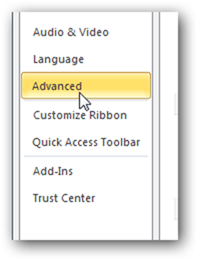
גלול מטה לקטע סיסמאות כדי לבדוק את ההגדרות הזמינות:
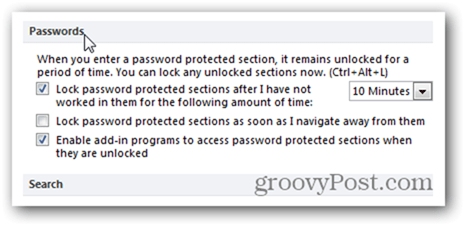
- רוב ההגדרות בקטע סיסמאות הןהעדפה אישית. תיבת הסימון הראשונה מאפשרת לך להגדיר את משך הזמן ש- OneNote צריך לחכות לנעילת הקטע לאחר שהפסקת לעבוד בו. ברירת המחדל היא 10 דקות עם זאת, באפשרותך להגדיר את התצורה עד יום אחד.
- תיבת הסימון שלח היא מיועדת לאבטחה ביותר. בדוק את זה אם ברצונך לנעול את הקטע ברגע שאתה מנווט לקטע מחברת אחר.
- כברירת מחדל, תוכניות תוספות יכולות לגשת לסיסמאחלקים מוגנים ברגע שהם נעולים. שוב, אם אתה עובד עם נתונים אישיים או לקוחות רגישים, ייתכן שתרצה להשבית את הגדרת ברירת המחדל הזו.
לאחר שביצעת את ההתאמות האישיות שלך, לחץ על לחצן אישור כדי לשמור אותם ואת ה- DONE שלך!
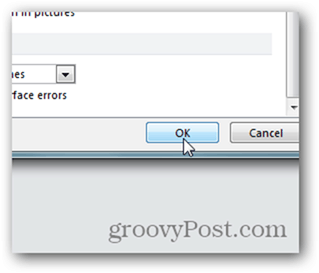
![בד עבור Microsoft OneNote [groovyReview]](/images/office/canvas-for-microsoft-onenote-groovyreview.png)







![Microsoft Office 2010 RTM זמין באמצעות MSDN להורדה [groovyDownload]](/images/download/microsoft-office-2010-rtm-available-via-msdn-for-download-groovydownload.png)

השאר תגובה